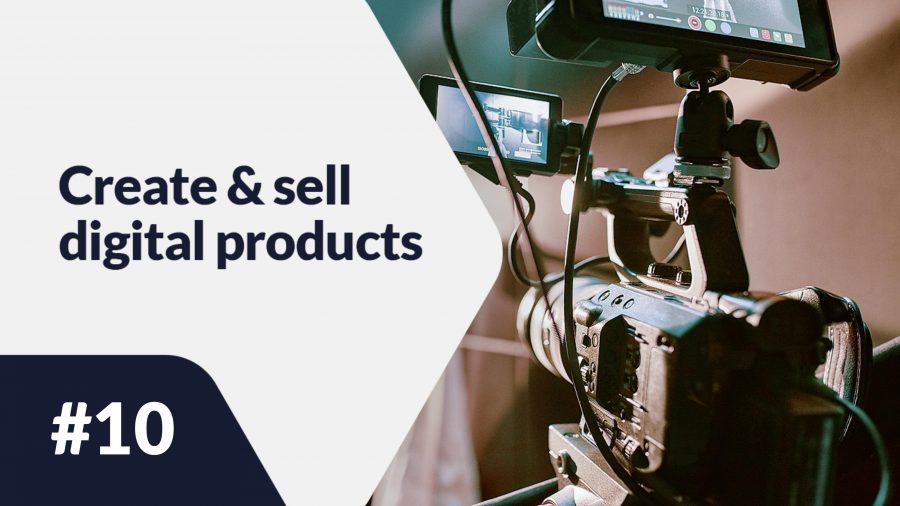O Canva é uma ferramenta para todos os tipos de projetos de design gráfico que é frequentemente escolhida por criadores aspirantes. A popularidade deste software é determinada principalmente pela sua facilidade de uso e intuitividade. Vamos então ver como criar um ebook no Canva. Quais ferramentas relevantes são oferecidas por este software?
Como criar um ebook no Canva? – índice:
- Comece com o básico
- Crie uma conta no Canva
- Escolha o tamanho do seu projeto
- Escolha um modelo
- Edite seu modelo
- Peça feedback
- Salve o arquivo
- A cópia do documento
Comece com o básico
Você não conseguirá começar seu projeto sem ter alguns conceitos básicos definidos. Acima de tudo, você deve ter seu conteúdo já criado para iniciar o processo de criação de um ebook. Discutimos algumas maneiras de inventar o melhor tema para seu ebook em nosso último post intitulado: Sobre o que escrever um ebook? Mas o conteúdo não é o único pilar da boa criação de ebooks: você deve determinar outros aspectos importantes, como:
- Esquema de cores – a coloração corresponde à marca da sua empresa? A coloração está relacionada ao tema do seu ebook? Quais variações de cores são melhores para o seu projeto?
- Fontes – se você tem seu próprio site, blog ou fornece outros produtos digitais além do seu ebook, verifique qual fonte você usou antes. Usar a mesma fonte garante a consistência da sua mensagem. Antes de aplicar a fonte, verifique se todos os caracteres da fonte são claros e legíveis, bem como se há todos os sinais e letras do alfabeto necessários.
- Moodboard – ou chamado de quadro de inspiração. Colete em um só lugar todas as fotos, imagens, gráficos, ícones e outros elementos e crie uma tabela (para isso você pode usar o aplicativo Pininterest). Tal coleção de elementos inspiradores pode formar um ponto de referência para o seu trabalho de projeto. Você poderá voltar ao seu quadro e verificar a qualquer momento se ainda está consistente com seu estilo escolhido e diretrizes iniciais.
Crie uma conta no Canva
Quando você já tiver sua ideia visualizada na forma de um moodboard, pode dar um passo adiante e começar a se familiarizar com o Canva. Abra o site canva.com e no canto superior direito da página clique no botão “Registrar”. Na janela que aparece, registre sua nova conta gratuita. Para isso, use seu e-mail, conta do Facebook ou conta do Google.
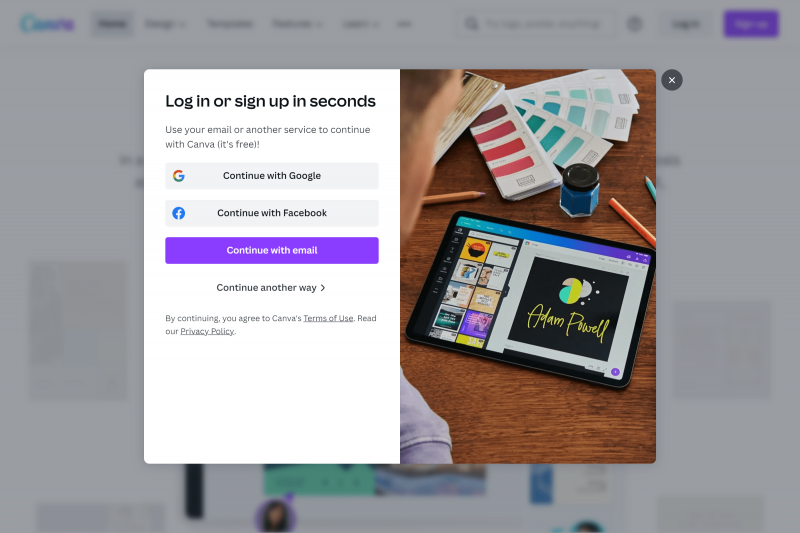
Escolha o tamanho do seu projeto
Após registrar sua conta, a página inicial aparece, onde você pode navegar por todos os modelos disponíveis que estão divididos em diferentes categorias, incluindo: apresentação, mídia, filme, marketing. No canto superior direito, clique no botão “Criar um design” e escolha o documento no tamanho A4.
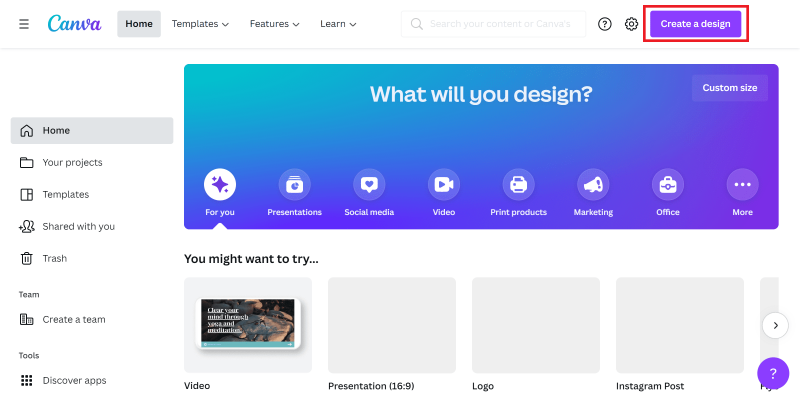
Escolha um modelo
Depois de decidir o tamanho do seu documento, uma nova página aparece, onde você pode começar a trabalhar em seu projeto. No lado esquerdo, você tem o menu, com todas as ferramentas necessárias, como: modelos, elementos, uploads, fotos, texto, gráficos e mais.
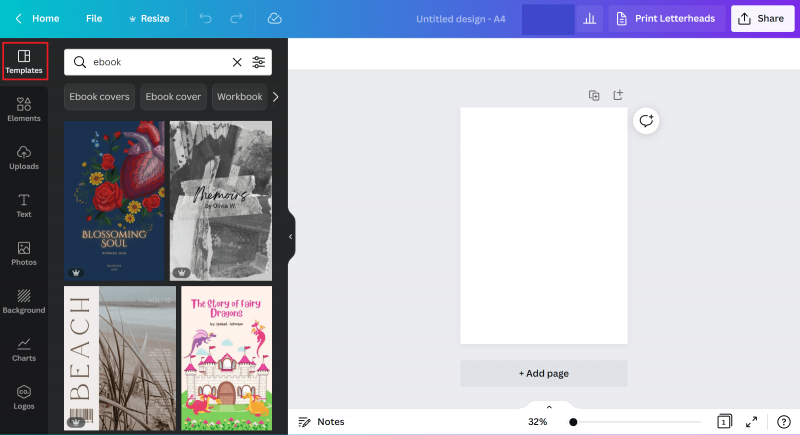
Inicialmente, você deve escolher um modelo para seu ebook. Você pode pesquisar entre todas as opções que são automaticamente sugeridas pelo Canva ou usar o navegador para procurar o tema. Usando o filtro, você pode determinar a coloração, idioma e preço do tema. Preste atenção a este aspecto da navegação.
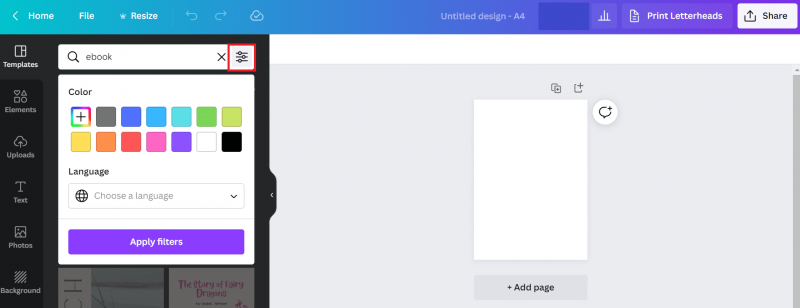
O Canva oferece acesso a muitos modelos e elementos gratuitos, mas possui uma grande coleção de itens destinados a pessoas que já adquiriram o pacote Pro. Durante sua busca por temas, especialmente se você estiver usando a versão gratuita do Canva, preste atenção à parte inferior da ferramenta de busca, onde o ícone da coroa é visível. Todos os itens com o ícone da coroa são destinados à versão Pro, paga do aplicativo.
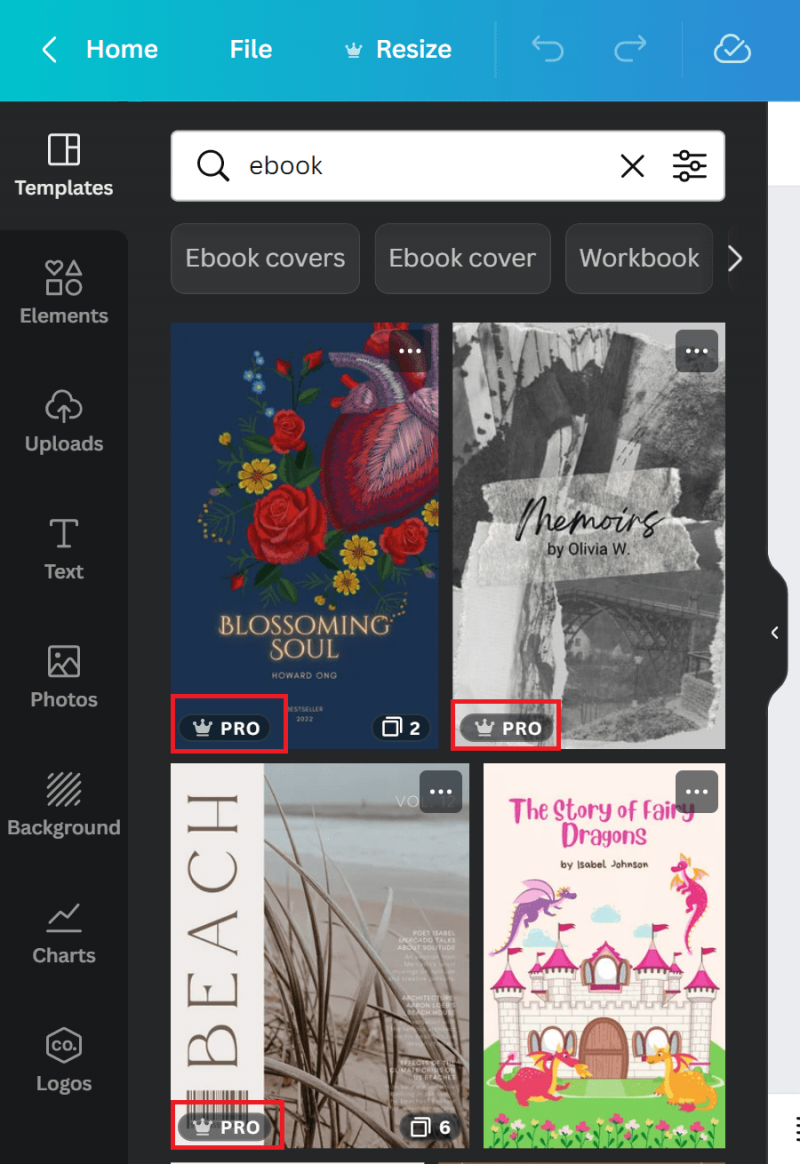
Edite seu modelo
Alguns dos modelos têm várias páginas exemplares. Passe o mouse sobre a miniatura do modelo para ver o número exato dessas páginas.
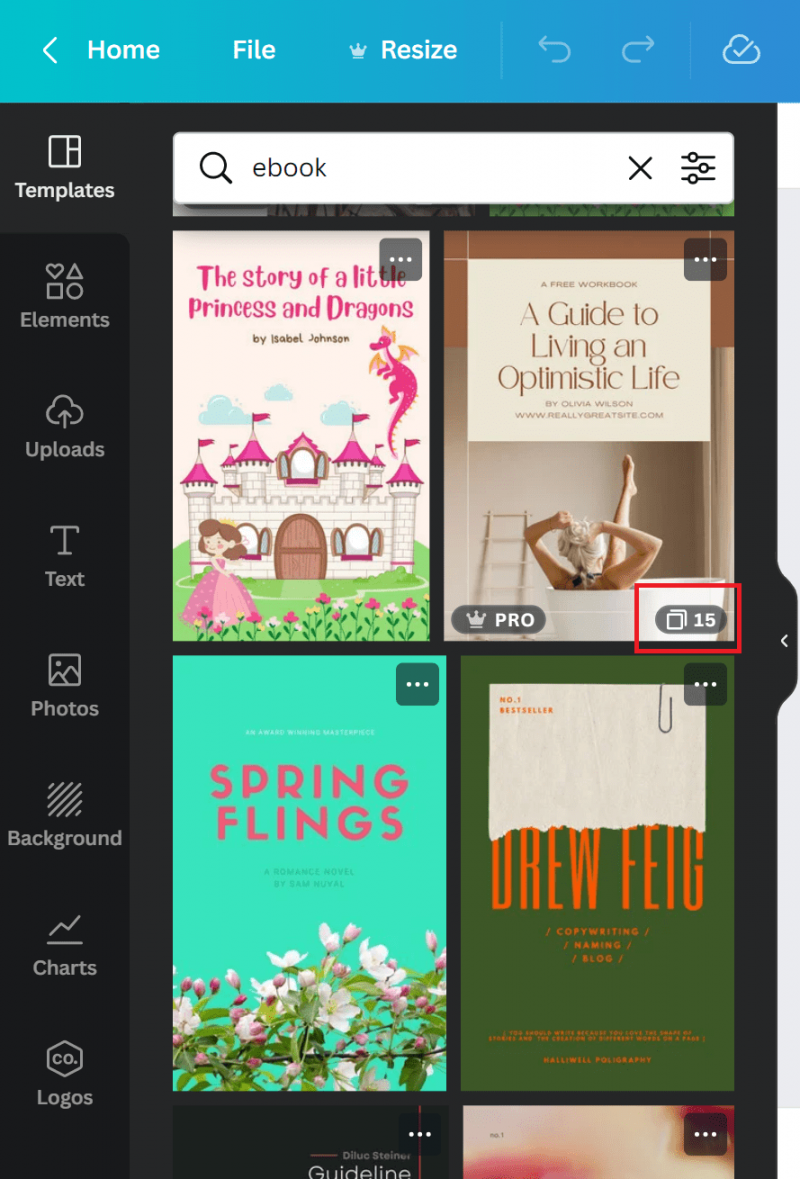
Após clicar no modelo, a prévia de todas as páginas acessíveis aparecerá. Aqui você pode escolher qual das páginas deseja abrir e usar em sua área de trabalho em primeiro lugar. Você também pode clicar no botão que permite abrir todas as páginas disponíveis de uma vez.
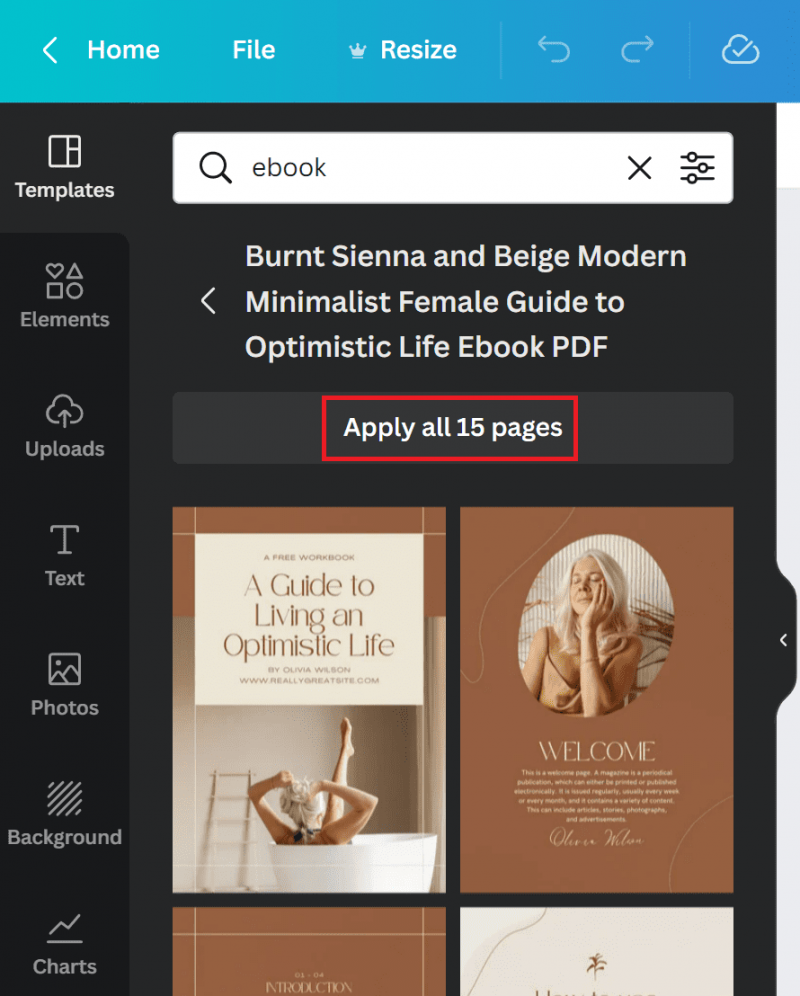
A próxima etapa do processo é a edição do seu modelo escolhido. Copie o conteúdo do seu ebook para o modelo, mude o esquema de cores e ajuste a fonte. Se você deseja apimentar seu ebook nesta etapa, deve pensar em adicionar suas próprias gráficos e imagens ou adicionar algumas da base de dados de elementos disponíveis.
Certamente, seu ebook pode ter mais páginas do que as pré-desenhadas no modelo dado. Para economizar um pouco do seu precioso tempo e evitar a cópia manual do conteúdo, você pode tentar duplicar algumas das páginas escolhidas. Há uma opção que permite isso, localizada no canto superior direito da página específica. A partir desse local, você pode mover sua página para a lixeira ou inserir uma página vazia na posição alocada.
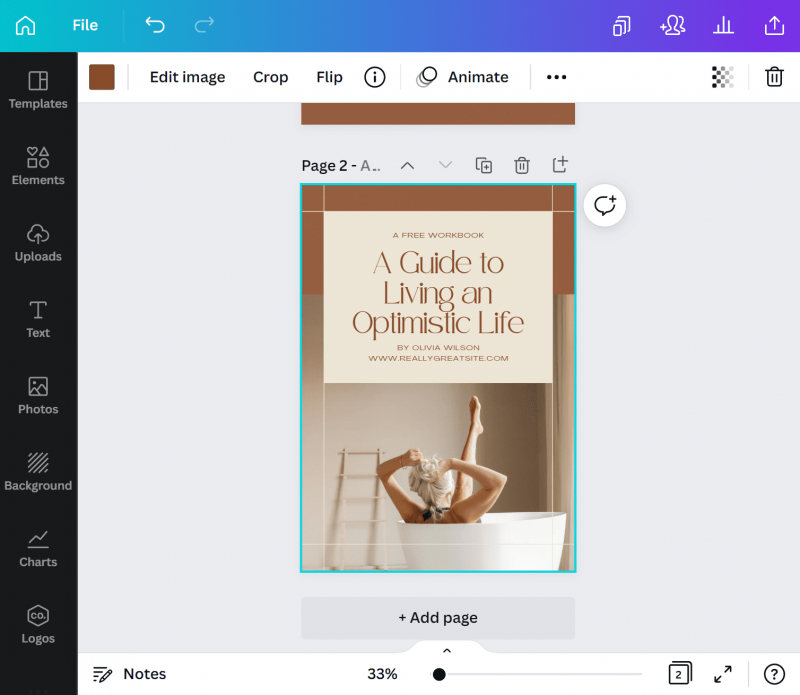
Peça feedback
No Canva, você pode trabalhar em um mesmo projeto coletivamente com outras pessoas. Da mesma forma, quando o trabalho no projeto estiver concluído, você pode compartilhar os efeitos do seu trabalho e ouvir a opinião dos outros. Diferentes indivíduos podem deixar comentários em cada página do seu ebook, o que deve ajudá-lo a melhorar sua peça. Você só precisa lembrar de definir a autorização para seus colaboradores: determine se o link compartilhado deve ser visualizado apenas ou se pode ser editado pelo destinatário da sua mensagem.
Salve o arquivo
Quando o trabalho no seu ebook estiver concluído, tudo o que você precisa fazer é salvar seu projeto. Para isso, clique no botão “Compartilhar” no canto superior direito da página. Em seguida, escolha a opção “Baixar”. Você tem uma seleção de formatos de arquivo, mas é aconselhável escolher “PDF para impressão”, pois isso garante a mais alta qualidade do arquivo. Nas configurações, além disso, você pode selecionar as páginas exatas que deseja salvar. Quando todas as opções forem selecionadas de acordo com sua escolha, clique na opção “Baixar”.
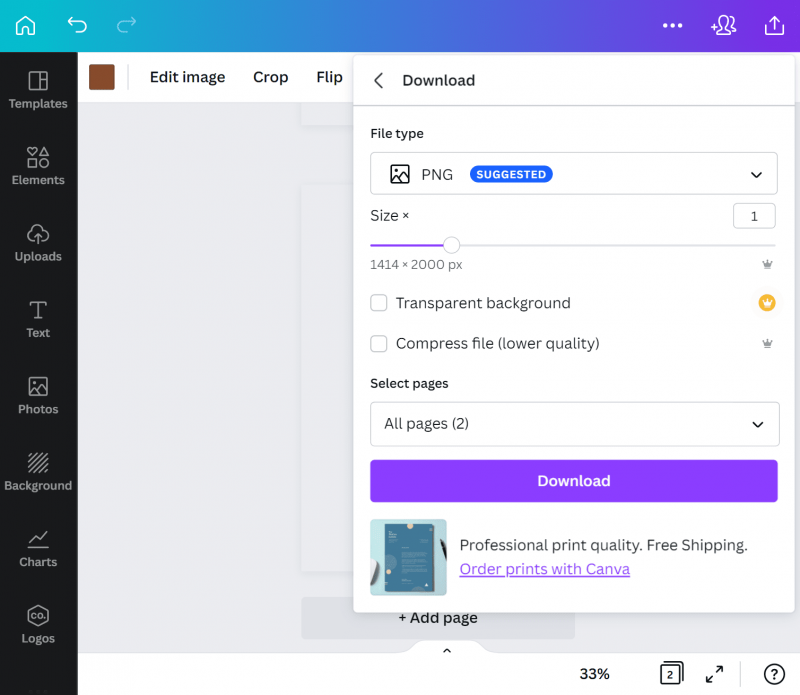
A cópia do documento
Se você deseja mudar algo em seu projeto já finalizado, é melhor trabalhar com a cópia do arquivo original. Vá para a seção principal da página de índice e escolha a aba “Últimos projetos”, em seguida, passe o mouse sobre o projeto do ebook. No canto superior direito da página, clique no ícone de reticências (os três pontos) e escolha a aba “Criar uma cópia” nas opções que aparecem. Após essa ação, a cópia do seu projeto estará pronta.
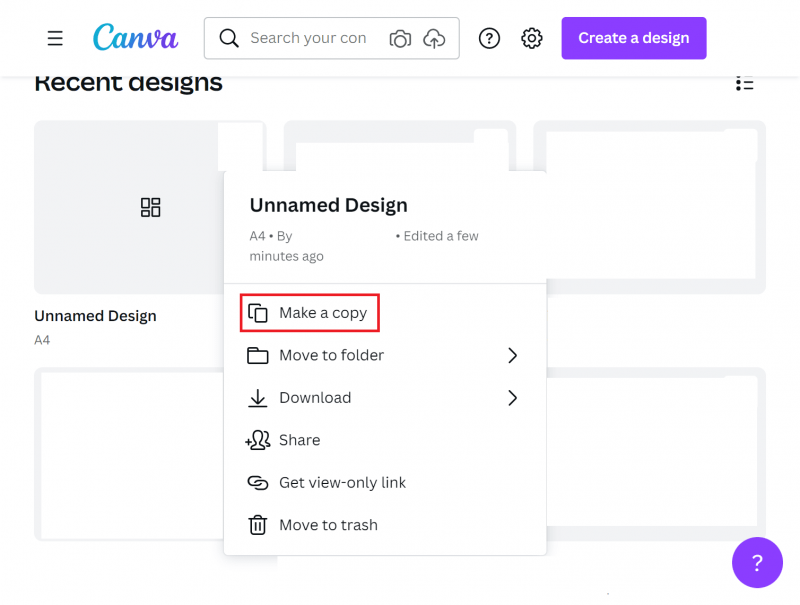
Por que não é recomendado trabalhar com o projeto original? Justamente no caso de algumas das mudanças não satisfazerem seu gosto, é muito mais fácil excluir uma cópia do projeto do que reverter as mudanças no projeto finalizado. É sempre melhor manter o projeto original em algum lugar à parte, apenas por precaução. Usar a mesma versão original é arriscado, pois você pode, sem querer, mudar um elemento bonito para algo menos favorável – às vezes é impossível reverter tal ação, porque o esforço necessário para mudar seu projeto para a etapa anterior, mais bonita, é enorme.
Resumo
No artigo, traçamos todo o procedimento de criação de ebooks no Canva. O processo é tão intuitivo que não deve apresentar problemas para nenhum usuário da internet. Você pode fazer apenas as mudanças necessárias e básicas no modelo escolhido ou preparar seu próprio projeto do zero, tudo de acordo com suas necessidades e preferências.
Se você gosta do nosso conteúdo, junte-se à nossa comunidade de abelhas ocupadas no Facebook, Twitter, LinkedIn, Instagram, YouTube, Pinterest.
Martin Sparks
Entusiastas de e-commerce que constantemente pesquisam na internet para garantir que não perderam nenhuma informação importante sobre o tema de iniciar e escalar lojas online lucrativas.
Create & sell digital products:
- O que são produtos digitais?
- Por que você deve criar seus próprios produtos digitais?
- Melhores modelos de vendas para vender produtos digitais
- Como usar o modelo de assinatura para vender produtos?
- O que é um e-book?
- Sobre o que escrever um ebook
- 8 exemplos dos melhores softwares para criação de ebooks
- Como criar um ebook no Canva?
- 11 erros comuns na escrita de ebooks a evitar
- 5 erros de publicação de ebook a evitar
- O que são cursos online?
- Tipos de cursos online que você pode criar e vender
- 9 características de um bom curso na internet
- 7 coisas que você precisa fazer antes de criar um curso online
- Como criar seu próprio curso online?
- As melhores ferramentas para criação de cursos online
- Como gravar cursos de vídeo online?
- Como vender cursos online?
- Melhores marketplaces de cursos online
- Como vender templates do Canva: 6 passos para o produto final
- Modelos online: 7 ideias para modelos online que vendem
- Melhores plataformas de cursos online
- O que são imagens de estoque?
- O que é música de estoque?
- Como vender fotos de estoque?
- Como vender seu software?
- 6 modelos de monetização de aplicativos
- Como vender produtos digitais no Etsy?
- Como vender aplicativos móveis?
- Como criar seu próprio aplicativo móvel?
- Como vender produtos digitais no Shopify?
- O que você precisa saber sobre a venda de produtos digitais internacionalmente?
- Como vender vídeos de estoque online?
- 10 melhores plataformas para vender ebooks
- Melhores marketplaces online para vender templates online
- 6 bibliotecas de música stock para ganhar dinheiro
- 8 ideias de produtos digitais
- 5 programas para criar aplicativos sem codificação